Jak Windows RT Desktop différuje z Windows 8

Windows RT a Windows 8 nejsou stejné. Zatímco Windows RT má plochu, která vypadá stejně jako Windows 8, je pracovní plocha systému Windows RT velmi omezená. Rozdíl nezáleží pouze na geekech; záleží na všech systémech Windows.
Dříve jsme vysvětlili rozdíl mezi Windows RT a Windows 8. Na rozdíl od systému Windows RT Windows 8 obsahuje plně funkční pracovní plochu (i když ve výchozím nastavení není k dispozici žádná nabídka Start).
Nejsou žádné aplikace společnosti Microsoft na pracovní ploše
Nejobvyklejší změnou v systému Windows RT je, který vypadá stejně jako stolní počítač nalezený v systému Windows 8, na něj nemůžete nainstalovat svůj vlastní software. Můžete spustit pouze předinstalované aplikace Microsoft na ploše.
Windows RT běží na architektuře ARM, zatímco Windows 8 a předchozí verze systému Windows používají architekturu x86. Vývojáři desktopových aplikací systému Windows by museli modifikovat své aplikace pro práci s Windows RT. Společnost Microsoft je však nepovolí. Společnost Microsoft používá změnu architektury k tomu, aby vynutila vývojářům aplikací třetích stran psát aplikace namísto tradičního desktopového prostředí novým moderním prostředím.
To znamená, že pokud chcete používat pracovní plochu v systému Windows RT, budete používat Microsoft Office a Internet Explorer. OpenOffice a Mozilla Firefox nebudou volby. Pokud jste chtěli upravit obrázky a textové soubory na ploše, mohli byste používat MS Paint a Poznámkový blok, ale nemohli jste nainstalovat Paint.NET nebo Notepad ++. Místo toho chce společnost Microsoft nainstalovat aplikace třetích stran ze systému Windows Store. Tyto aplikace běží v moderním rozhraní dříve známém pod označením Metro.
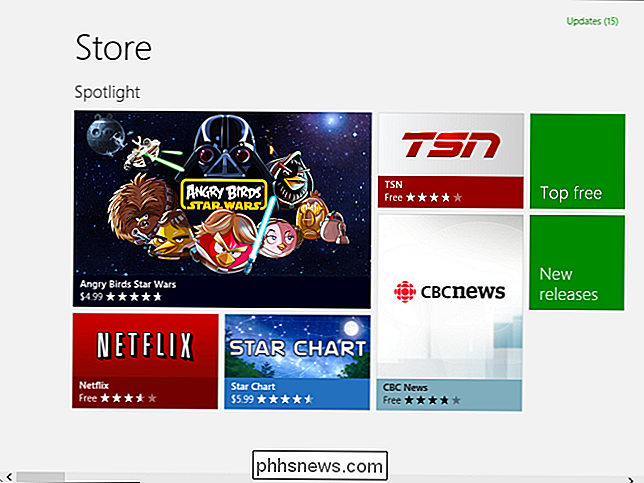
Předinstalované aplikace Windows Desktop Apps
Pracovní plocha systému Windows RT obsahuje obvyklý sortiment aplikací dodávaných se systémem Windows. Některé z nejdůležitějších aplikací jsou verze pro stolní počítače Internet Explorer 10 a Průzkumník souborů (dříve známý jako Průzkumník Windows) pro správu souborů.
Většina dalších předinstalovaných programů, včetně programu Poznámkový blok a MS Paint, jsou také k dispozici. Přehrávač Windows Media Player však není k dispozici pro systém Windows RT - Společnost Microsoft chce, abyste namísto toho použili nové aplikace Hudba a videa v moderním rozhraní.
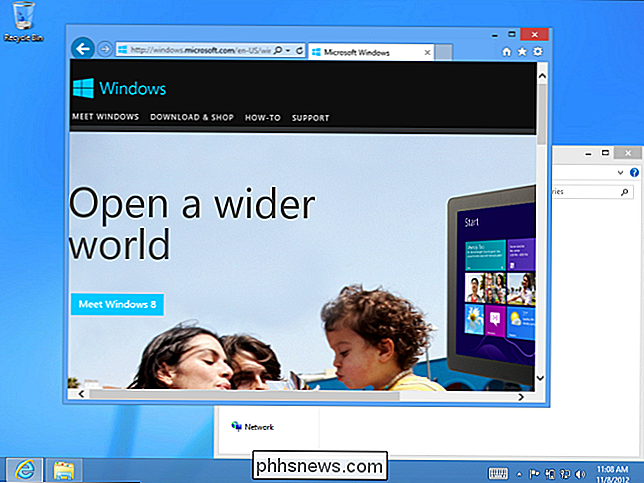
Microsoft Office
Významně obsahuje Windows RT předinstalované verze čtyř aplikací Microsoft Office 2013 : Word, Excel, PowerPoint a OneNote.
Zatímco existuje moderní aplikace pro OneNote, neexistují žádné moderní aplikace Word, Excel nebo PowerPoint. Pokud si zakoupíte tabletu Windows, jako je Surface RT, budete muset používat desktop s nepřátelskou dotykovou obrazovkou a používat aplikace Word, Excel a PowerPoint. Režim Touch Touch můžete povolit v aplikacích sady Office 2013, ale samotná plocha prostě není navržena pro dotykový vstup.
Zatímco Windows RT má silné zaměření na nové rozhraní Moderní, nejdůležitější aplikace společnosti Microsoft jsou stále omezeny výhradně na plocha počítače. Není jasné, proč nejsou zahrnuty moderní verze aplikace Word, Excel nebo PowerPoint. Jedna teorie spočívá v tom, že pracovní plocha může být užitečnější než nové moderní rozhraní pro tyto druhy aplikací. Další teorie spočívá v tom, že společnost Microsoft neuspěla s novým rozhraním tým na palubě úřadu. Možná je to trochu obojího.
Zatímco Microsoft uvádí Windows NT zařízení jako tablety, které můžete použít k dosažení opravdové práce, je součástí aplikace Office 2013 založená na Office Home & Student. Pokud byste chtěli používat aplikace sady Office v systému Windows RT pro podnikové (nebo "generující výnosy"), měli byste technicky platit společnosti Microsoft za práva obchodního užití. Tyto aplikace Office také nemají podporu maker nebo doplňků.
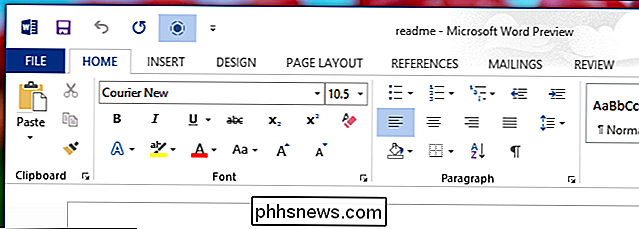
Konfigurace tabletu
Pracovní plocha systému Windows obsahuje také tradiční ovládací panel systému Windows a nabízí všechna obvyklá nastavení, která nabízí. Zatímco Windows 8 a Windows RT nabízejí moderní nastavení PC, nové rozhraní neobsahuje všechny možnosti, které se nacházejí ve standardním ovládacím panelu Windows.
Chcete-li nainstalovat jazykové balíčky, změňte výchozí vyhledávání aplikace Internet Explorer 10 motoru a upravovat další méně běžně používané nastavení, budete muset opustit moderní prostředí přátelské k dotyku a používat ovládací panel na ploše. Tato nastavení jsou k dispozici v dotykových rozhraních v konkurenčních operačních systémech tablet
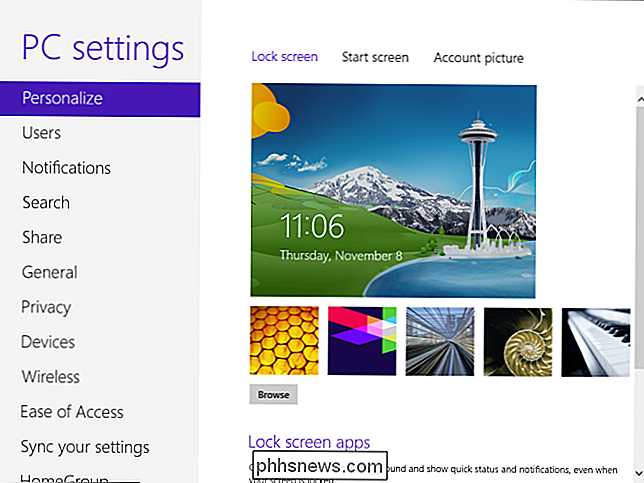
Proč je Desktop There?
Neexistuje žádné obtékání: Desktop se cítí out-of-place na Windows RT. Přihlaste se všichni do aplikace s moderními aplikacemi a opusťte plochu v systému Windows RT by pravděpodobně znamenalo soudržnější zážitek.
Pracovní plocha je stále užitečná ze dvou hlavních důvodů: Změna nastavení, která ještě nelze změnit z moderního počítače Aplikace nastavení a použití aplikací sady Microsoft Office, které dosud nebyly přeneseny do nového moderního rozhraní týmem Office
V budoucích verzích systému Windows RT očekávejte, že pracovní plocha bude úplně zmizena, jelikož aplikace aplikace Office jsou napsány pro moderní prostředí a další nastavení jsou přidána do aplikace Nastavení počítače. Tím, že vývojářům třetích stran neumožňuje vývoj aplikací pro pracovní plochu systému Windows RT, ujistil, že by se neměli spoléhat na pracovní plochu v budoucích verzích systému Windows RT.
Při nákupu nového tabletu nebo přenosného počítače se systémem Windows , nezapomeňte zvážit, jak důležité jsou vaše desktopové aplikace. Systémy Windows 8 (x86) a Windows RT (ARM) oba mají plochu, která vypadá podobně v obchodech, ale všimnete si rozdílu, když se vrátíte domů a pokusíte se nainstalovat vlastní aplikace.

Použijte funkci Smart Lock v systému Android 5.0 a nikdy neodemkněte svůj telefon doma znovu
Nenávidíte to, kdykoli jste bezpečně doma, a nikdo jiný neměl přístup k vašemu telefonu , a přesto je stále musíte odemknout, kdykoli ji chcete používat? Aplikace Android 5.0 Lollipop Smart Lock to řeší. Mnoho z vás pravděpodobně zná frustraci, posloucháte něco jako Pandora nebo Spotify a chcete změnit stanici nebo dát něco palec dolů, nebo záložku písničky - cokoliv případ, kdykoli to chcete udělat, musíte zařízení odemknout.

Když lidé vyhledávají hackery nebo hacking, mají obvykle na mysli jednu z dvou věcí: jak mohu hacknout svůj mobilní telefon, aby něco udělal nebo nainstaloval něco, co je v současné době omezeno, nebo jak můžu hackovat mobilní telefon a ukrást jeho data jako obrázky, textové zprávy, údaje o poloze atd.V tomto článku se poko



